Cum să permiteți înregistrarea utilizatorilor pe site-ul dvs. WordPress
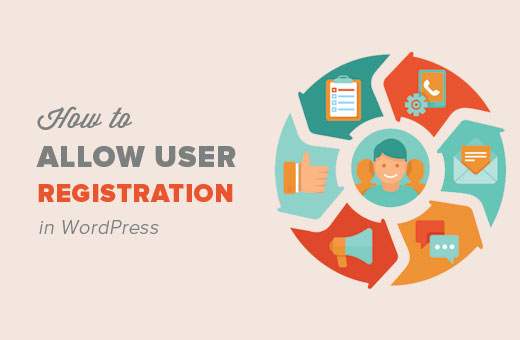
Doriți să permiteți utilizatorilor să se înregistreze pe site-ul dvs.? Puteți activa înregistrarea utilizatorilor în WordPress pentru a permite utilizatorilor să adauge postări sau să comenteze sau să efectueze alte acțiuni pe site-ul dvs. Web. În acest articol, vă vom arăta cum să permiteți înregistrarea utilizatorilor pe site-ul dvs. WordPress și cum să gestionați utilizatorii.
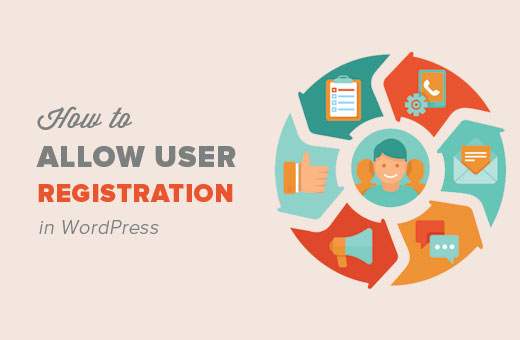
Tutorial video
Abonați-vă la WPBeginnerDacă nu vă place videoclipul sau aveți nevoie de mai multe instrucțiuni, continuați să citiți.
Activarea înregistrării utilizatorilor în WordPress
WordPress vine cu funcționalitate integrată pentru a gestiona înregistrările utilizatorilor. Implicit, acesta este oprit, dar îl puteți porni cu ușurință.
Treceți la Setări "Generalități în zona de administrare WordPress. Derulați în jos până la secțiunea "Participare" și bifați caseta de lângă "Oricine se poate înregistra " opțiune.

Apoi trebuie să selectați rolul implicit al utilizatorului. Acesta este rolul utilizatorului atribuit fiecărui utilizator nou care se înregistrează pe site-ul dvs. Web.
Fiecare rol de utilizator în WordPress vine cu propriile permisiuni și capabilități. Consultați ghidul nostru despre rolurile și permisiunile utilizatorilor WordPress pentru a afla mai multe despre rolurile utilizatorilor în WordPress.
Rolul implicit al utilizatorului este abonatul, pe care îl puteți modifica la oricare alt rol de utilizator disponibil. De exemplu, dacă doriți ca utilizatorii să scrie postări pe site-ul dvs., puteți schimba rolul implicit al utilizatorilor în Contributor sau Autor.
Important : Nu utilizați niciodată "Administrator" ca rol de utilizator implicit pentru înregistrările utilizatorilor.
Nu uitați să faceți clic pe butonul Salvați modificările pentru a stoca setările.
Acum, site-ul dvs. WordPress este deschis pentru înregistrările utilizatorilor.
Adăugarea de legături de conectare și înregistrare în WordPress
Acum permiteți utilizatorilor să se înregistreze pe site-ul dvs. și să se conecteze. Trebuie să permiteți utilizatorilor să știe că se pot înregistra și se pot conecta la site-ul dvs. adăugând link-urile către paginile de conectare și de înregistrare.
Există mai multe moduri de a face acest lucru.
Metoda 1: Adăugarea Meta Widget la WordPress Sidebar
Cea mai simplă modalitate de a adăuga un link de conectare este prin adăugarea meta widgetului în bara laterală.
Mergi la Aspect "Widgets și adăugați widgetul "Meta" într-o bară laterală. Consultați ghidul nostru despre cum să adăugați și să utilizați widget-uri în WordPress pentru instrucțiuni detaliate.

Acesta este modul în care link-ul de autentificare va apărea pe site-ul dvs. Web.
Metoda 2: Crearea paginilor de conectare personalizate
Problema cu prima metodă este că oferă utilizatorilor acces la zona de administrare a site-ului dvs. WordPress. Utilizarea propriilor pagini de login personalizate va permite utilizatorilor să se autentifice fără a accesa zona de administrare WordPress.
Iată cum puteți crea propria pagină de conectare și înregistrare în WordPress.
Primul lucru pe care trebuie să-l faceți este să instalați și să activați pluginul WPForms. Pentru mai multe detalii, consultați ghidul nostru pas cu pas despre cum să instalați un plugin WordPress.
WPForms este un plugin WordPress premium. Veți avea nevoie de cel puțin licență pro pentru a accesa addon de înregistrare utilizator.
Utilizatorii WPBeginner pot folosi cuponul WPForms: WPB10 pentru a obține 10% reducere la cumpărare.
La activare, trebuie să vizitați WPForms "Setări pentru a introduce cheia de licență. Puteți obține această cheie de licență din contul dvs. pe site-ul WPForms.

După verificare, trebuie să vă îndreptați WPForms "Addons pagină.
Derulați în jos până la "Addon Registration Registration" și faceți clic pe butonul Instalați adăugarea de lângă acesta.

WPForms va prelua și va instala addon-ul. Va trebui să faceți clic pe butonul de activare pentru a începe să utilizați acest addon.
Acum sunteți gata să creați formulare de înregistrare și de conectare personalizate folosind WPForms.
Crearea unui formular de înregistrare personalizat
Vizita WPForms "Adaugă New pagină. Aceasta va lansa constructorul formelor WPForms.
Mai întâi trebuie să introduceți un nume de formular și apoi să faceți clic pe secțiunea "Selectați un șablon" "Formular de înregistrare a utilizatorilor" șablon.

WPForms va crea un simplu formular de înregistrare a utilizatorilor WordPress pentru dvs..
Puteți să adăugați câmpuri noi din panoul din stânga, precum și să personalizați ordinea câmpurilor existente utilizând o interfață simplă de tragere și plasare.

După ce ați terminat adăugarea câmpurilor, faceți clic pe „Setări“ meniul din stânga și apoi selectați fila "Înregistrare utilizator".

Aici puteți mapa fiecare câmp, selectați rolul utilizatorului, activați notificările, selectați pagina de confirmare și activați activarea utilizatorilor.
Funcția de activare a utilizatorului vă ajută să reduceți înregistrarea utilizatorilor de spam în WordPress.
Dacă selectați metoda manuală, toți utilizatorii trebuie să fie aprobați de un administrator înainte de a se putea conecta la site-ul dvs. Dacă selectați metoda de e-mail, utilizatorul trebuie să facă clic pe un link de activare înainte să se poată conecta.
Puteți combina addon-ul de înregistrare a utilizatorului cu alte addons WPForms. Puteți utiliza addons de marketing prin e-mail WPForms precum MailChimp și AWeber, precum și addons de plată precum Stripe.
Nu uitați să faceți clic pe butonul de salvare din colțul din dreapta sus al ecranului pentru a salva setările formularului.
Acum puteți ieși din constructorul de formular făcând clic pe butonul de închidere.
Formularul dvs. de înregistrare a utilizatorilor este gata să fie adăugat pe site-ul dvs. WordPress.
Pur și simplu creați o nouă pagină WordPress sau editați o pagină existentă pe care doriți să o utilizați ca pagină de înregistrare.
În ecranul de editare a paginii, veți observa butonul "Adăugare formular".

Dacă faceți clic pe acesta, veți afișa un pop-up în care puteți selecta formularul de înregistrare al utilizatorului pe care tocmai l-ați creat.

Faceți clic pe butonul "Adăugați formularul" și veți observa că un cod scurt WPForms va apărea în editorul de posturi.
Acum puteți salva sau publica pagina. Accesați pagina într-o filă nouă a browserului pentru a vedea în acțiune pagina dvs. de înregistrare personalizată a utilizatorilor.

Crearea unui formular de conectare personalizată
Acum că pagina dvs. personalizată de înregistrare a utilizatorilor este activă. Să adăugăm un formular de conectare personalizat la site-ul dvs. WordPress.
Vizita WPForms »Adăugați noi pagină. Aceasta va lansa interfața Form Builder a WPForms.
Trebuie să furnizați un nume pentru formularul dvs. de conectare personalizat și apoi selectați "Formular de conectare utilizator" ca șablon.

WPForms va crea acum un formular cu câmpurile de conectare.

Puteți adăuga câmpuri suplimentare în formular adăugându-le din panoul din stânga.
Apoi trebuie să faceți clic pe fila Setări și apoi să faceți clic pe fila "Confirmare". Aici puteți defini ce trebuie să faceți după o conectare reușită.
Puteți să îi arătați utilizatorilor un mesaj, să le redirecționați către pagina de unde au provenit sau să le redirecționați către orice altă pagină de pe site-ul dvs..

Faceți clic pe butonul Salvare din colțul din dreapta sus al ecranului pentru a stoca setările formularului.
Acum puteți ieși din interfața constructorului de forme făcând clic pe butonul de închidere.
Formularul de conectare personalizat este gata să fie adăugat în site-ul dvs. WordPress.
Puteți adăuga formularul de conectare personalizat la o pagină, creând o pagină nouă și apoi făcând clic pe butonul Adăugați o formă.

De asemenea, puteți adăuga formularul de conectare personalizat la o bară laterală. Pur și simplu mergeți la Aspect »Widgeturi și adăugați widget-ul WPForms la o bara laterală.

Selectați formularul de conectare personalizat pe care tocmai l-ați creat și apoi faceți clic pe butonul de salvare pentru a stoca setările widgetului.
Acum puteți vizita site-ul dvs. web pentru a vedea în acțiune acțiunea dvs. personalizată.

Pentru mai multe informații despre acest subiect, consultați ghidul nostru privind crearea unei pagini personalizate de conectare pentru WordPress.
Gestionarea utilizatorilor în WordPress
Puteți să vizualizați toți utilizatorii înregistrați pe site-ul dvs. Web făcând clic pe Utilizatori din administratorul WordPress. WordPress vă va afișa o listă de utilizatori cu numele de utilizator, numele, rolul și adresele de e-mail.

În calitate de administrator, puteți șterge orice utilizator în orice moment doriți.
De asemenea, puteți edita profilurile utilizatorilor, puteți schimba rolurile acestora și chiar le puteți schimba parolele.
Acest lucru vă oferă un control deplin asupra a ceea ce utilizatorii pot sau nu pot face pe site-ul dvs. WordPress.
Asta e tot, sperăm că acest articol te-a ajutat să înveți cum să permiți înregistrarea utilizatorilor pe site-ul tău WordPress. De asemenea, ați putea dori să învățați cum să adăugați sau să eliminați capabilități în rolurile utilizatorilor din WordPress.
Dacă v-ați plăcut acest articol, vă rugăm să vă abonați la tutorialele video YouTube pentru canalul YouTube pentru WordPress. Ne puteți găsi pe Twitter și pe Facebook.


